การอัปเดตคุณลักษณะล่าสุดของ Microsoft Windows 10 เวอร์ชัน 21H2 พร้อมใช้งานสำหรับอุปกรณ์ที่ใช้ Windows 10 2004 หรือใหม่กว่าเป็นการอัปเดตเพิ่มเติมใน Windows Update เป็นการอัปเดตฟีเจอร์เล็กน้อย ซึ่งจัดส่งโดยแพคเกจการเปิดใช้งานดังที่เราเห็นในการอัปเดตเดือนตุลาคม 2020 และเน้นที่การปรับปรุงประสิทธิภาพและความปลอดภัยเป็นหลักเพื่อปรับปรุงประสบการณ์โดยรวมของระบบปฏิบัติการ หากคุณใช้ Windows 7 หรือ 8.1 คุณยังคงดาวน์โหลด Windows 10 ได้ฟรีเพื่อรับการอัปเดตล่าสุด
คุณสมบัติของ Windows 10 21H2
พูดถึงฟีเจอร์ อัปเดตล่าสุดของ Windows 10 พฤศจิกายน 2021 รวมถึงการรองรับโปรโตคอล WPA3 H2E (Hash-to-Element) ซึ่งให้การป้องกันที่เพิ่มขึ้นจากการโจมตีช่องทางด้านข้าง
ปรับปรุง Windows Hello สำหรับธุรกิจโดยรองรับโมเดลการปรับใช้แบบไม่ใช้รหัสผ่านเพื่อการเปิดตัวนโยบายความปลอดภัยที่กำหนดไว้ล่วงหน้าของเครื่องใหม่อย่างง่ายดาย
การอัปเดตล่าสุดของ Windows 10 เวอร์ชัน 21H2 เพิ่มการปรับปรุงในเดสก์ท็อปเสมือน แป้นพิมพ์สัมผัส Windows File Explorer เมนูเริ่ม และแอปในกล่องในการเปิดตัวนี้
นอกจากนี้ Microsoft จะรวมไอคอนใหม่บนแถบงานที่ช่วยให้คุณตรวจสอบหัวข้อข่าว รวมถึงการพยากรณ์อากาศและข้อมูลอื่นๆ
ดาวน์โหลดการอัปเดต Windows 10 21H2
Microsoft กล่าวว่าการอัปเดตฟีเจอร์ Windows 10 21H2 กำลังเปิดตัวและส่งมอบเป็นแพ็คเกจการเปิดใช้งานที่เปิดใช้งานคุณสมบัติที่ไม่ได้ใช้งานซึ่งติดตั้งไว้แล้วใน Windows 10 2004 และใหม่กว่า หากคุณมีอุปกรณ์ที่เข้ากันได้ มีสามวิธีในการดาวน์โหลดและติดตั้งการอัปเดตประจำเดือนพฤศจิกายน 2021:Windows Update, Media Creation Tool และ Update Assistant
ก่อนดำเนินการต่อ:
ตรวจสอบให้แน่ใจว่าคุณมีการเชื่อมต่ออินเทอร์เน็ตที่ใช้งานได้เสถียรเพื่อดาวน์โหลดไฟล์ windows 10 เวอร์ชัน 21H2 จากเซิร์ฟเวอร์ Microsoft
ปิดใช้งานชั่วคราวหรือถอนการติดตั้งโปรแกรมป้องกันไวรัสของบุคคลที่สามจากคอมพิวเตอร์ของคุณและยกเลิกการเชื่อมต่อ VPN หากกำหนดค่าไว้ในคอมพิวเตอร์ของคุณ
ตัดการเชื่อมต่ออุปกรณ์ภายนอก เช่น แฟลชไดรฟ์ USB เครื่องสแกนเครื่องพิมพ์ หรือ HDD ภายนอกที่เชื่อมต่อกับคอมพิวเตอร์ของคุณ
ดาวน์โหลด Windows 10 21H2 ผ่านการอัปเดต windows
หากคุณมีอุปกรณ์ที่ใช้ Windows 10 เวอร์ชัน 2004 หรือใหม่กว่าอยู่แล้ว คุณจะสามารถดาวน์โหลดเวอร์ชัน 21H2 ได้โดยไปที่การตั้งค่า> การอัปเดตและความปลอดภัย> Windows Update แล้วคลิกตรวจหาการอัปเดต หากมี คุณจะเห็นฟีเจอร์อัปเดตเป็น Windows 10 เวอร์ชัน 21H2 คลิกดาวน์โหลดและติดตั้ง
สำหรับอุปกรณ์ที่ใช้เวอร์ชัน 2004 หรือ 20H2 อยู่แล้ว Windows 10 เวอร์ชัน 20H1 จะถูกส่งเป็นการอัปเดตเล็กๆ น้อยๆ ที่เรียกว่าแพ็คเกจการเปิดใช้งาน จะใช้เวลาเพียงสองหรือสามนาทีในการติดตั้ง ซึ่งนานพอที่จะเพิ่มจำนวนบิลด์หลักจาก 19042 (เวอร์ชัน 20H2) หรือ 19043 (เวอร์ชัน 21H1) เป็น 19044
สำหรับอุปกรณ์ที่ใช้ Windows 10 เวอร์ชัน 1909 หรือเก่ากว่า คุณสามารถคาดหวังเวลาในการติดตั้งที่นานกว่ามากซึ่งมาพร้อมกับการอัปเดตฟีเจอร์เต็มรูปแบบ
หมายเหตุ:Windows 10 เวอร์ชัน 20H2 มีให้ใช้งานเป็นการอัปเดตเสริม และคุณมีอิสระที่จะติดตั้งการอัปเดตนั้นเมื่อปรากฏใน Windows Update หรือคุณสามารถเพิกเฉยต่อการอัปเดตนั้นและดำเนินการกับธุรกิจของคุณ
ดาวน์โหลด Windows 10 21H2 โดยใช้เครื่องมือสร้างสื่อ
Microsoft เสนอเครื่องมือสร้างสื่อ Windows 10 21H2 อย่างเป็นทางการเพื่อดาวน์โหลด Windows 10 ISO ล่าสุดหรืออัปเกรดเวอร์ชันล่าสุดได้ฟรี คุณสามารถใช้เครื่องมือสร้างสื่อเพื่อรับการอัปเดตล่าสุดของ Windows 10 พฤษภาคม 2021 โดยทำตามขั้นตอนด้านล่าง
- ขั้นแรก ไปที่หน้าดาวน์โหลดอย่างเป็นทางการของ Windows 10 โดยใช้เว็บเบราว์เซอร์ของคุณ
- ที่นี่ภายใต้ สร้างสื่อการติดตั้ง Windows 10 คลิกเครื่องมือดาวน์โหลดทันที'
- การดำเนินการนี้จะดาวน์โหลด MediaCreationTool21H2.exe บนอุปกรณ์ของคุณ

- ค้นหาโฟลเดอร์ดาวน์โหลดและดับเบิลคลิกที่ MediaCreationTool21H2.exe (คลิกใช่หาก UAC ขออนุญาต)
- เครื่องมือสร้างสื่อจะเตรียมบางสิ่งก่อนที่จะดำเนินการต่อ
- คุณจะได้รับการต้อนรับด้วยข้อตกลงใบอนุญาตที่คุณต้องยอมรับก่อนดำเนินการต่อ

อดทนในขณะที่เครื่องมือ "เตรียมสิ่งต่างๆ ให้พร้อม" จากนั้นจะแสดงข้อความถามว่าคุณต้องการอัปเกรดคอมพิวเตอร์หรือ 'สร้างสื่อการติดตั้ง (แฟลชไดรฟ์ USB, DVD หรือไฟล์ ISO) สำหรับพีซีเครื่องอื่นหรือไม่

- หากคุณต้องการดาวน์โหลด windows 10 ISO หรือต้องการอัปเกรดพีซีเครื่องอื่น คุณควรเลือก "สร้างสื่อการติดตั้ง" และปฏิบัติตามคำแนะนำ หรือเลือก”อัปเกรดพีซีเครื่องนี้ทันที ” เพื่ออัปเกรดพีซีที่คุณเรียกใช้โปรแกรม
หากต้องการดาวน์โหลด windows 10 หรือสร้างสื่อการติดตั้ง ให้ทำตามขั้นตอนที่นี่
- สำหรับคำแนะนำนี้ เราจะเลือก "อัปเกรดพีซีเครื่องนี้เดี๋ยวนี้" แล้วคลิกปุ่มถัดไป
เครื่องมือสร้างสื่อจะเริ่มดาวน์โหลดการอัปเดต Windows 10 21H2 (รุ่น 19044) และติดตั้ง
หมายเหตุ:เวลาในการดาวน์โหลดและติดตั้งขึ้นอยู่กับความเร็วอินเทอร์เน็ตและการกำหนดค่าฮาร์ดแวร์ของอุปกรณ์

- รอจนกว่ากระบวนการดาวน์โหลดและติดตั้งจะเสร็จสิ้น เมื่อเสร็จแล้ว คุณจะเข้าสู่หน้าจอแจ้งข้อมูลหรือรีบูตเครื่องคอมพิวเตอร์
- เพียงทำตามคำแนะนำบนหน้าจอ และเมื่อดำเนินการเสร็จสิ้น การอัปเดตประจำเดือนพฤศจิกายน 2021 จะถูกติดตั้งบนคอมพิวเตอร์ของคุณ
ดาวน์โหลด Windows 10 21H2 โดยใช้ผู้ช่วยอัปเดตอย่างเป็นทางการ
นอกจากนี้ คุณสามารถใช้ผู้ช่วยอัปเดต Windows 10 อย่างเป็นทางการเพื่ออัปเดตเป็น Windows 10 เวอร์ชัน 20H2 บิลด์ 19044 ด้วยตนเอง
- ขั้นแรก ไปที่หน้าดาวน์โหลดอย่างเป็นทางการของ Microsoft Windows 10 ที่นี่
- ถัดไป คลิกที่ปุ่มอัปเดตทันทีเพื่อดาวน์โหลดเครื่องมือช่วยอัปเดต Windows 10 (Windows10Upgrade.exe )

ค้นหา Windows10Upgrade.exe คลิกขวาและเลือก run as administrator จากนั้นเลือก update now

การอัปเดต ผู้ช่วยจะทำการตรวจสอบพื้นฐานเกี่ยวกับความเข้ากันได้ของฮาร์ดแวร์ระบบของคุณ หากอุปกรณ์ของคุณตรงตามข้อกำหนดทั้งหมดสำหรับการติดตั้งการอัปเดต Windows 10 21H1 คุณจะเห็นหน้าจอด้านล่าง

- หากอุปกรณ์ของคุณเข้ากันได้ ให้คลิกปุ่มถัดไปเพื่อเริ่มกระบวนการอัปเกรดและทำตามคำแนะนำบนหน้าจอ
- หากคุณใช้ตัวช่วยอัปเกรดบนอุปกรณ์ที่ทำงานใน 21H1 หรือ 20H2 กระบวนการดาวน์โหลดและติดตั้งจะเร็วขึ้น สำหรับเวอร์ชันเก่า 1909 หรือ 1903 ขนาดการอัปเกรดจะใหญ่กว่า เวลาในการดาวน์โหลดและติดตั้งขึ้นอยู่กับความเร็วอินเทอร์เน็ตและการกำหนดค่าระบบ

- เมื่อดาวน์โหลดการอัปเดตเสร็จสิ้น ให้ทำตามคำแนะนำเพื่อรีสตาร์ทพีซีของคุณและดำเนินการติดตั้งให้เสร็จสิ้น
หมายเหตุ:ผู้ช่วยจะรีสตาร์ทคอมพิวเตอร์ของคุณโดยอัตโนมัติหลังจากนับถอยหลัง 30 นาที หรือคุณสามารถคลิกปุ่ม "เริ่มใหม่ทันที" ที่ด้านล่างขวาเพื่อเริ่มทันทีหรือคลิกลิงก์ "เริ่มต้นใหม่ในภายหลัง" ที่ด้านล่างซ้ายเพื่อหน่วงเวลา

- Windows 10 จะทำตามขั้นตอนสุดท้ายเพื่อสิ้นสุดการติดตั้งการอัปเดต การติดตั้งการอัปเดต Windows 10 21H1 ดำเนินต่อไป พีซีของคุณอาจรีบูตสองสามครั้ง สิ่งที่คุณต้องทำคือรอให้สิ้นสุด
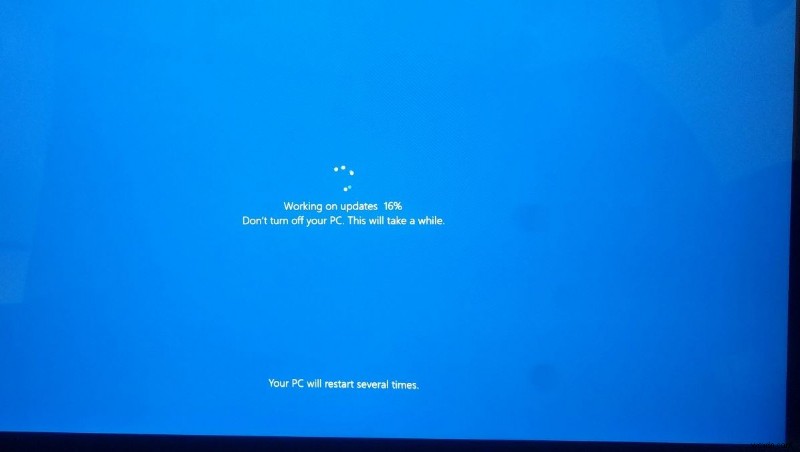
เพียงเท่านี้ คุณก็ได้อัปเกรดอุปกรณ์เป็น windows 10 เวอร์ชัน 21H2 เรียบร้อยแล้ว หรือที่เรียกว่าการอัปเดตเดือนพฤศจิกายน 2021 คุณสามารถตรวจสอบสิ่งเดียวกันได้จากการตั้งค่า -> ระบบ -> เกี่ยวกับ” และมองหาช่องเวอร์ชันทางด้านขวา
- เดสก์ท็อประยะไกลไม่ทำงานหลังจากอัปเดต Windows 10? ลองใช้วิธีแก้ปัญหาทั้ง 5 ข้อ
- อะไรคือความแตกต่างระหว่างโปรเซสเซอร์หรือระบบปฏิบัติการแบบ 32 บิตและ 64 บิต
- Windows 10 คอมพิวเตอร์รีสตาร์ทเมื่อเล่นเกม [แก้ไขแล้ว]
- แก้ไขแล้ว:เครื่องพิมพ์ไม่ทำงานหลังจากอัปเดต windows 10 “ไดรเวอร์เครื่องพิมพ์ไม่พร้อมใช้งาน”
- วิธีลบไวรัสทางลัดโดยไม่ต้องฟอร์แมตหรือข้อมูลสูญหาย


